在Word中插入一張圖片對于一般人來說都不是難事,但是同時插入多張的圖片的話,相信很多的朋友就開始懵了吧。沒關(guān)系,不懂的話,就和小編一起來學(xué)習(xí)一下吧!
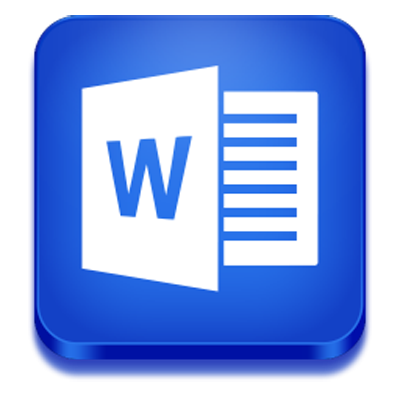 Word
Word
其實一次插入多個圖片非常簡單,下面就一起來看看如何插入多個圖片吧!
①打開Word文檔,依次打開菜單欄上的“插入”–》圖片–》來自文件;
②在彈出“插入圖片”對話框中選擇存放圖片的位置,此時按住 Ctrl 鍵,你就可以用鼠標(biāo)選擇多張圖片了,當(dāng)然你也可以按 Shift 鍵,然后單擊選擇多個圖片,最后“插入”即可。(如果路徑下全部是需插入的圖片,你可以直接按快捷鍵 Ctrl+A 全選,全部插入。)
真的很簡單是不是,方法其實也是和插入一張圖片一樣,只是在選擇圖片的時候同時選擇需要的多張。現(xiàn)在大家是不是恍然大悟了,還是不信的話,就操作起來,自己試一試吧。






